Hello there, ('ω')ノ
このところ、モバイルとBurpの接続で四苦八苦していて。
最終的には、モバイルのroot化という問題にぶちあたって。
root化をやろうとおもえばやれるのですが。
この先、人に教えるということまでを考えるとそうもいかず。
以前、インストールしたAndroidのエミュレーションの。
Genymotionがうまく起動しなくて。
VirtualBoxと関係あるのかもしれませんが。
気を取り直して、NoxPlayerをインストールすることに。

簡単にroot化できて。
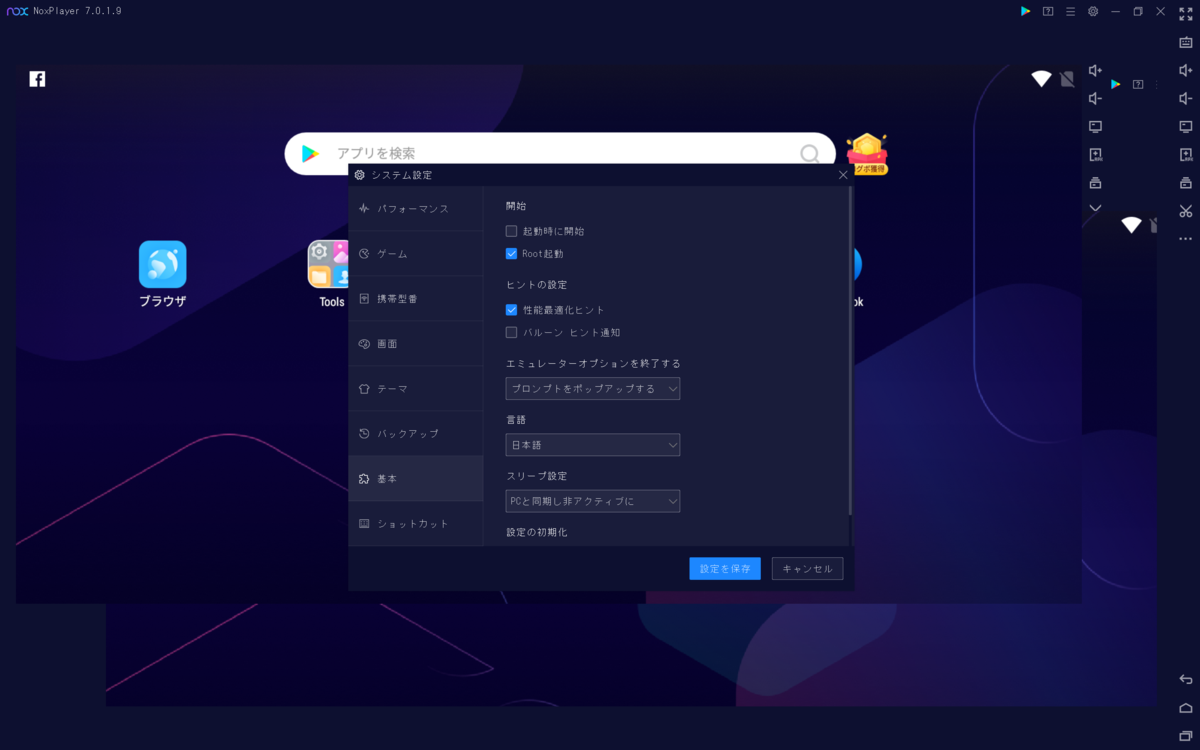
キーボードから文字を入力できるように仮想キーにもチェックして。
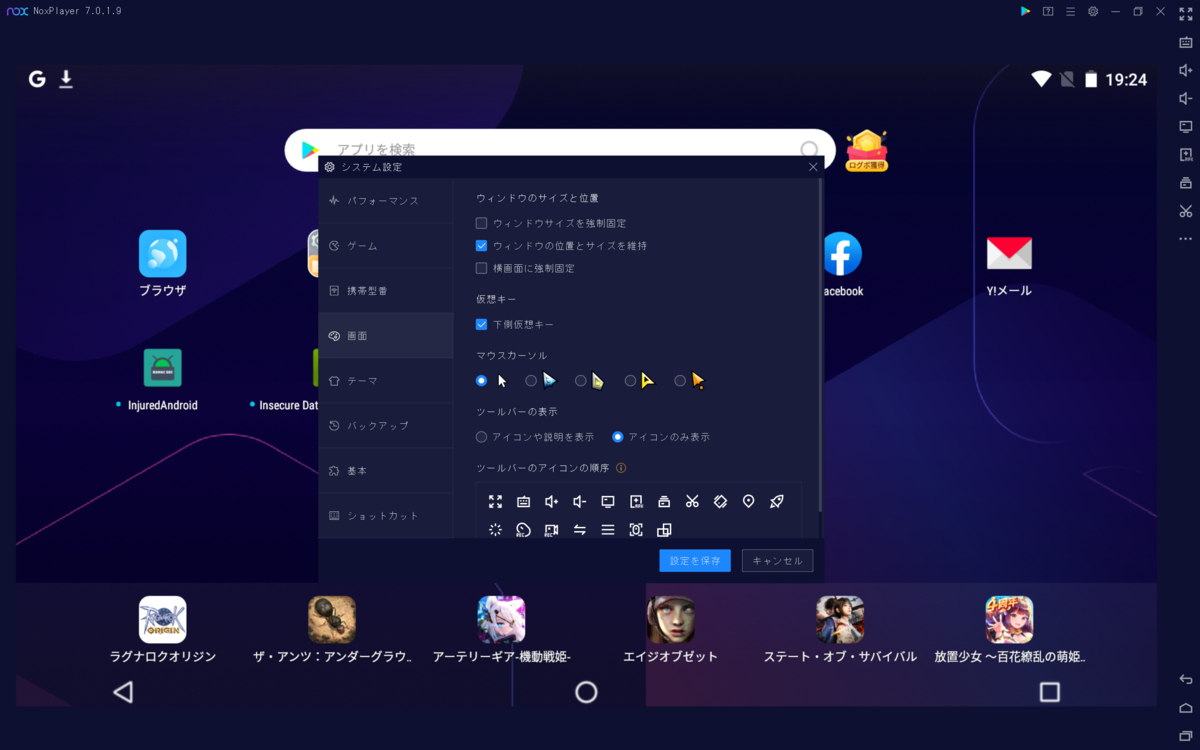
BurpのCA証明書は、前回の記事に書いた手順でPCにBurpからエクスポートして。
opensslで、名前までを変更し終わったものをドラッグ&ドロップでNoxPlayerへ。
どうも保存先は、自動で決まるようで。
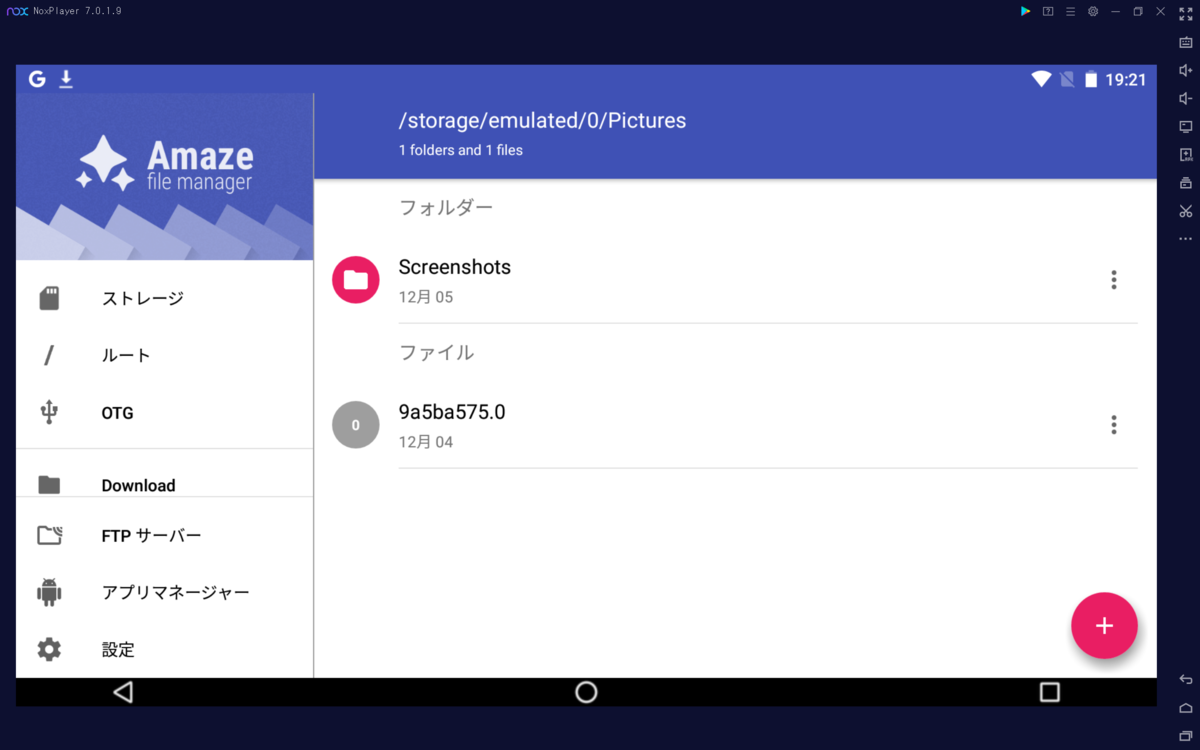
その後は、adbが使用できるように下記からダウンロードして。
https://developer.android.com/studio/releases/platform-tools
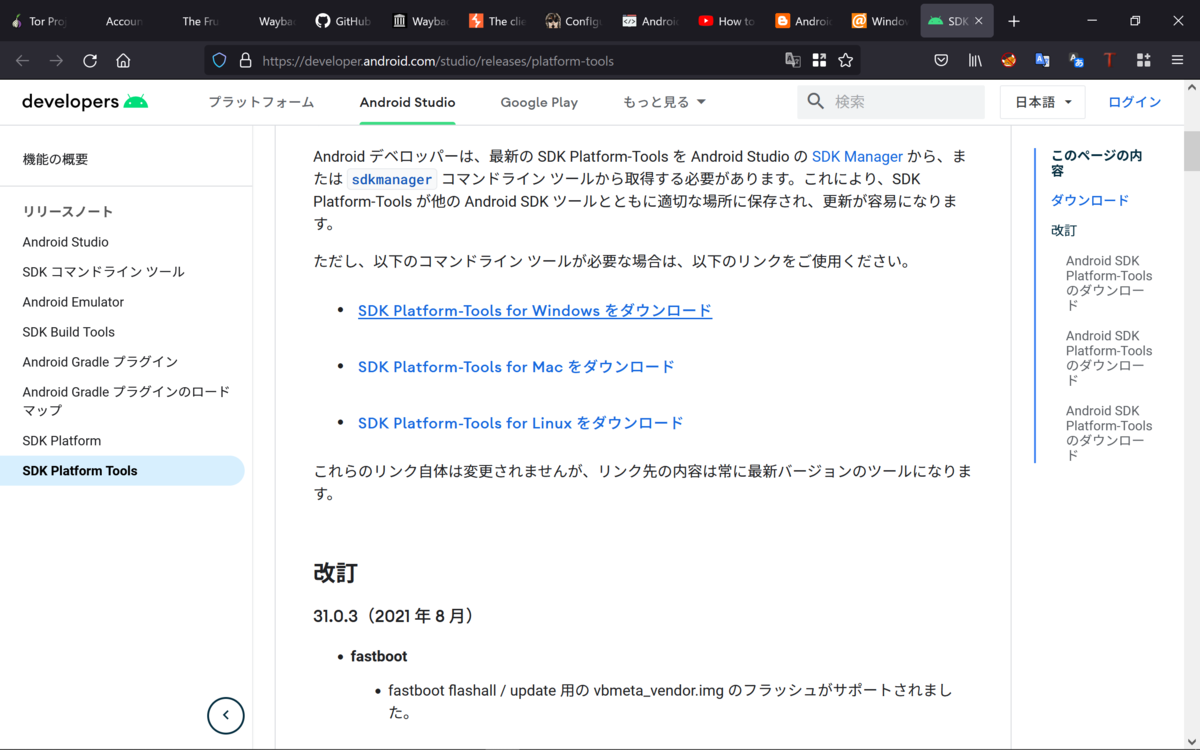

解凍したフォルダを任意のフォルダへ移動して。
必要に応じてパスを通して。
その後のコマンドは下記の通りで。
adb connect 127.0.0.1:62001
adb devices
adb shell
/storage/emulated/0/Pictures
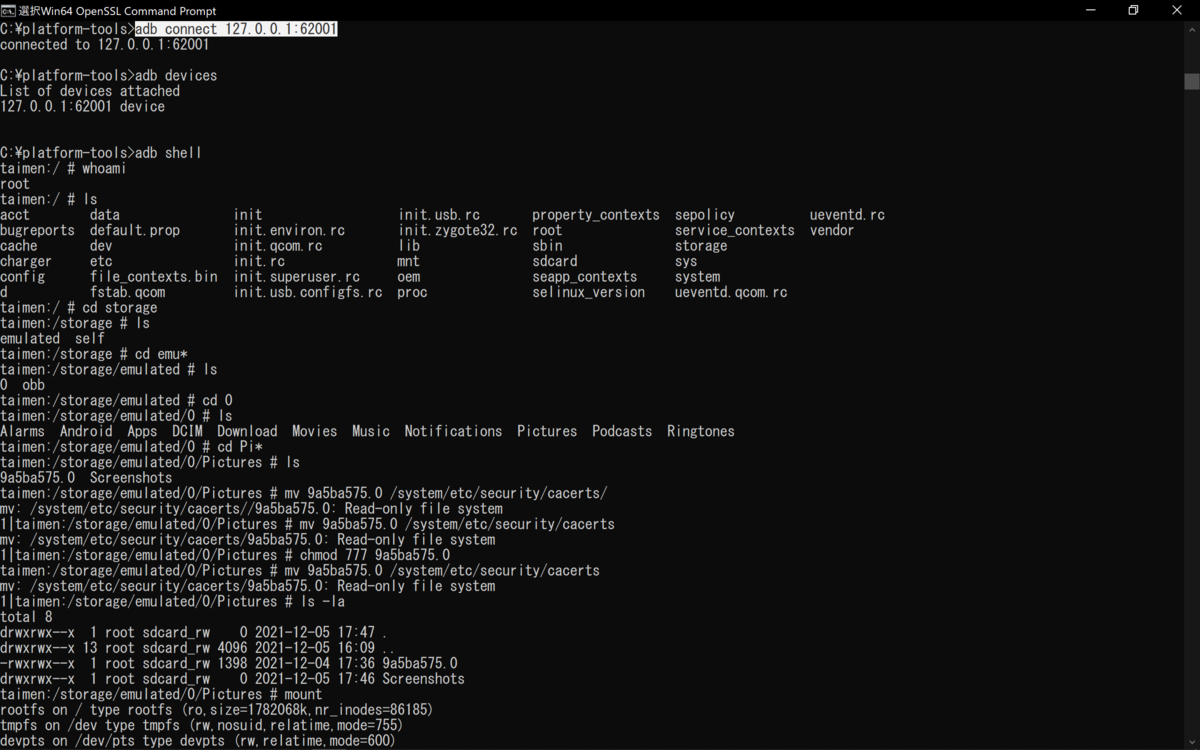
PCからコピーしたCA証明書を下記へ移動しようとすると。
/system/etc/security/cacerts
下記のエラーが。
mv: /system/etc/security/cacerts/9a5ba575.0: Read-only file system
なので、下記のコマンドの流れで無事に移動できて。
mount
mount -o rw,remount /system
mv 9a5ba575.0 /system/etc/security/cacerts

chmod 644 /system/etc/security/cacerts/9a5ba575.0
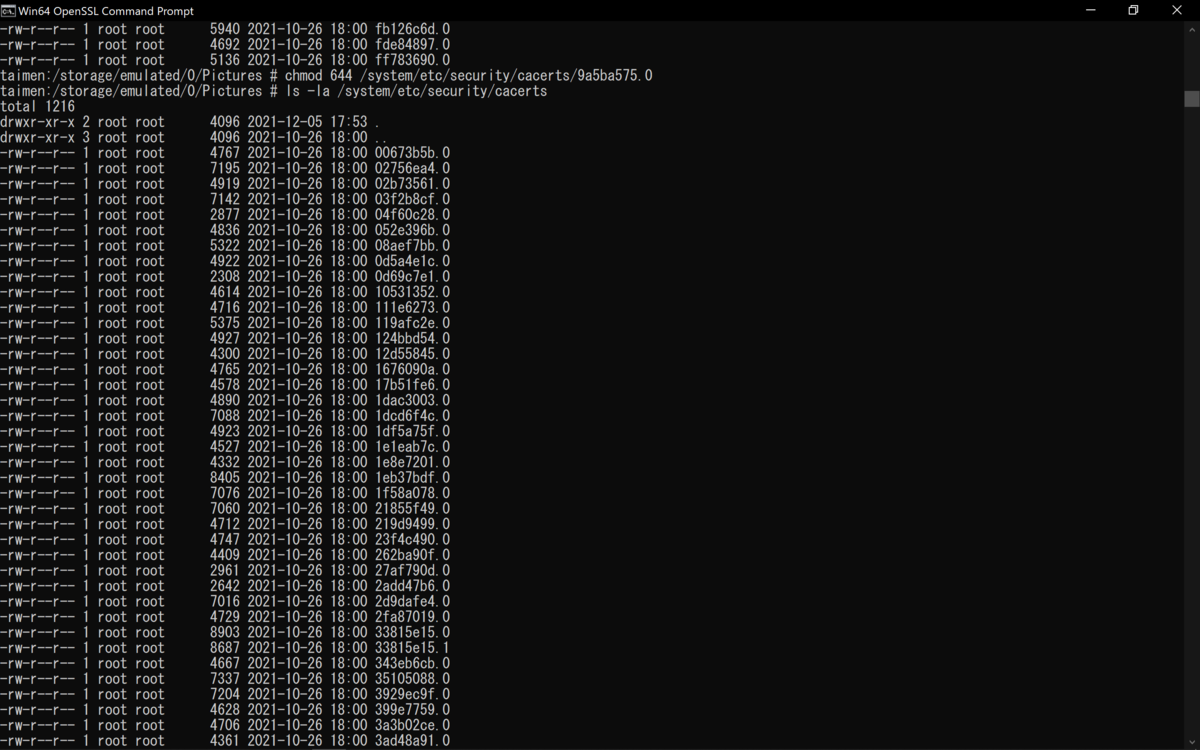
再起動して。
reboot
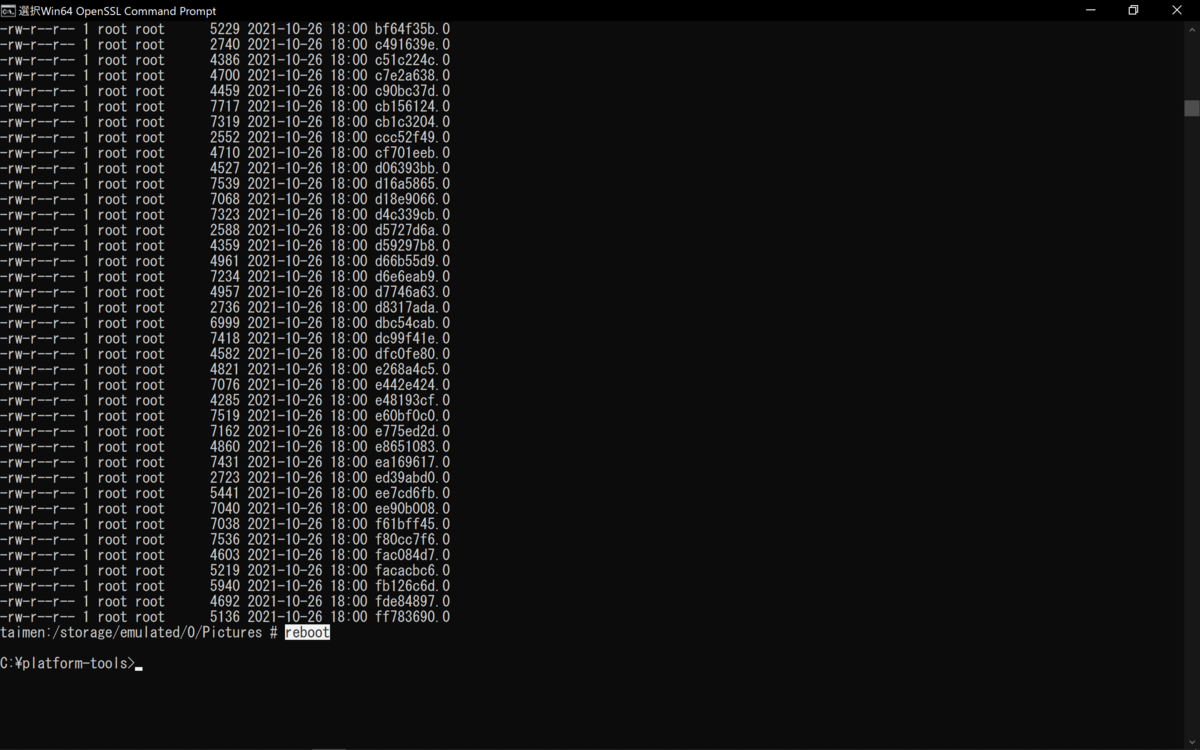
念のため証明書を設定から確認することに。
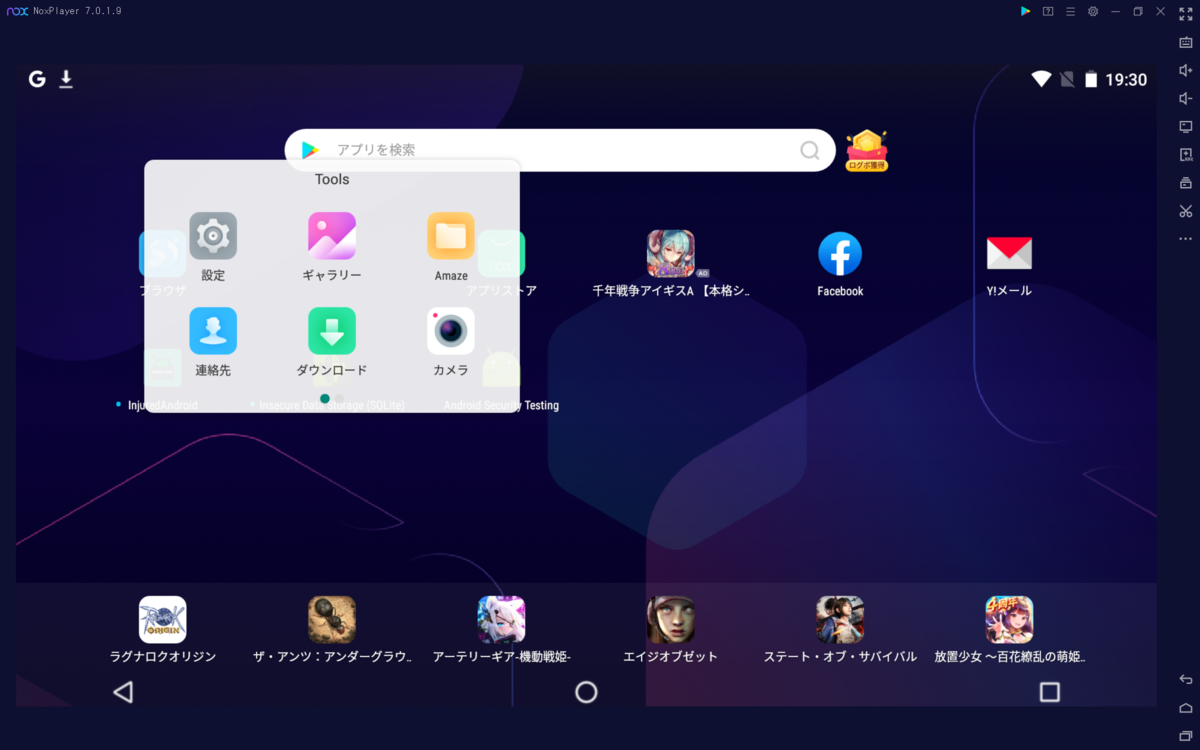
セキュリティを選択して。

信頼できる証明情報を確認すると。
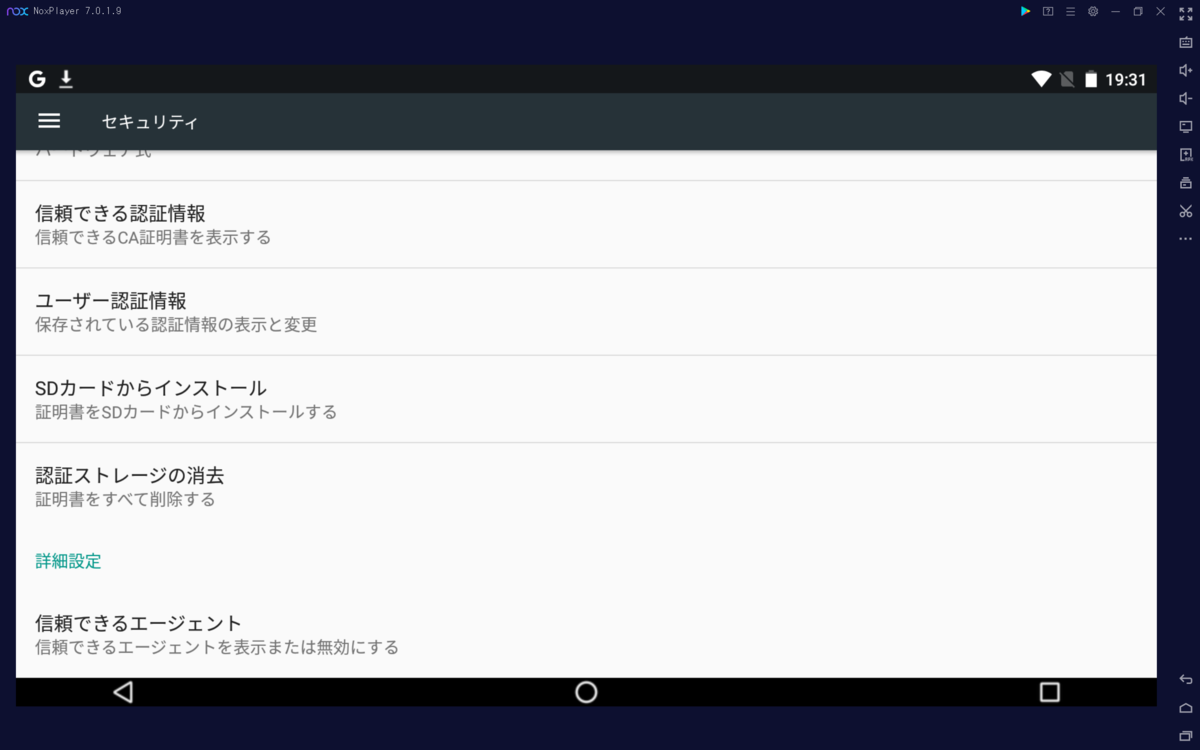
無事に証明書が確認できて。
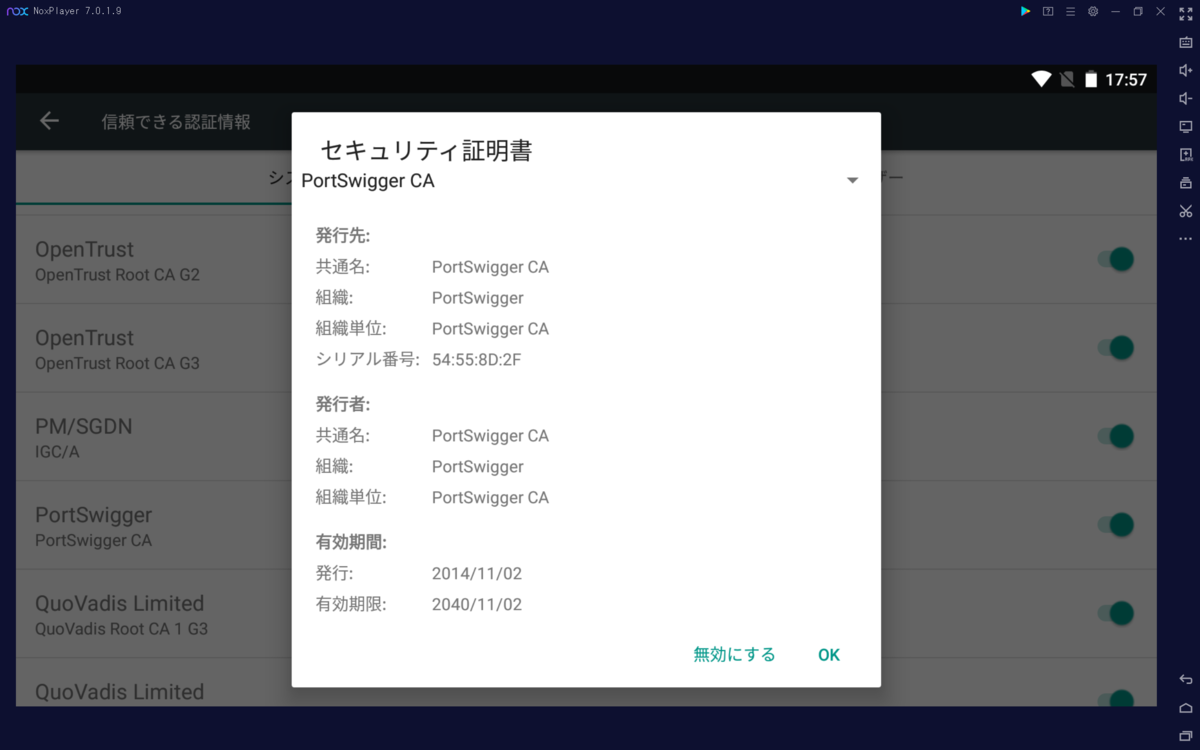
最後にBurpと通信するために、つながっているネットワークを長押しして。
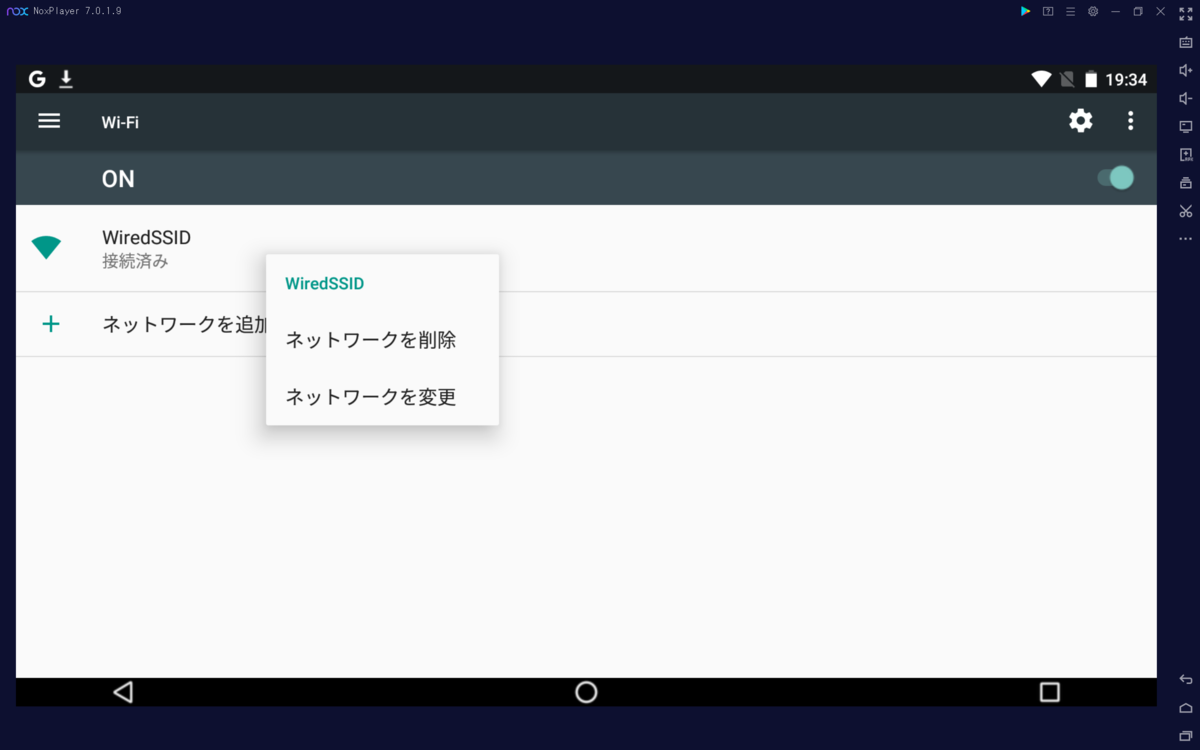
プロキシの設定をPCのIPアドレスと同様にして。
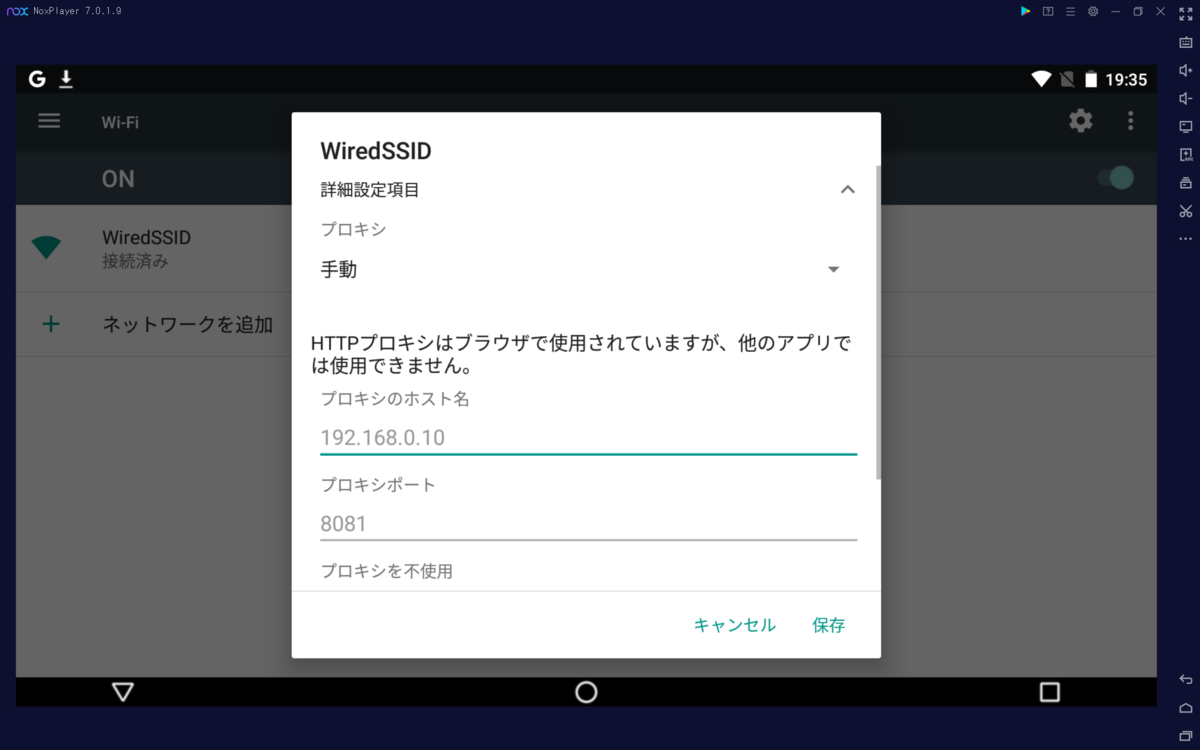
Burp側では、ポートをAndroid側と合わせて。
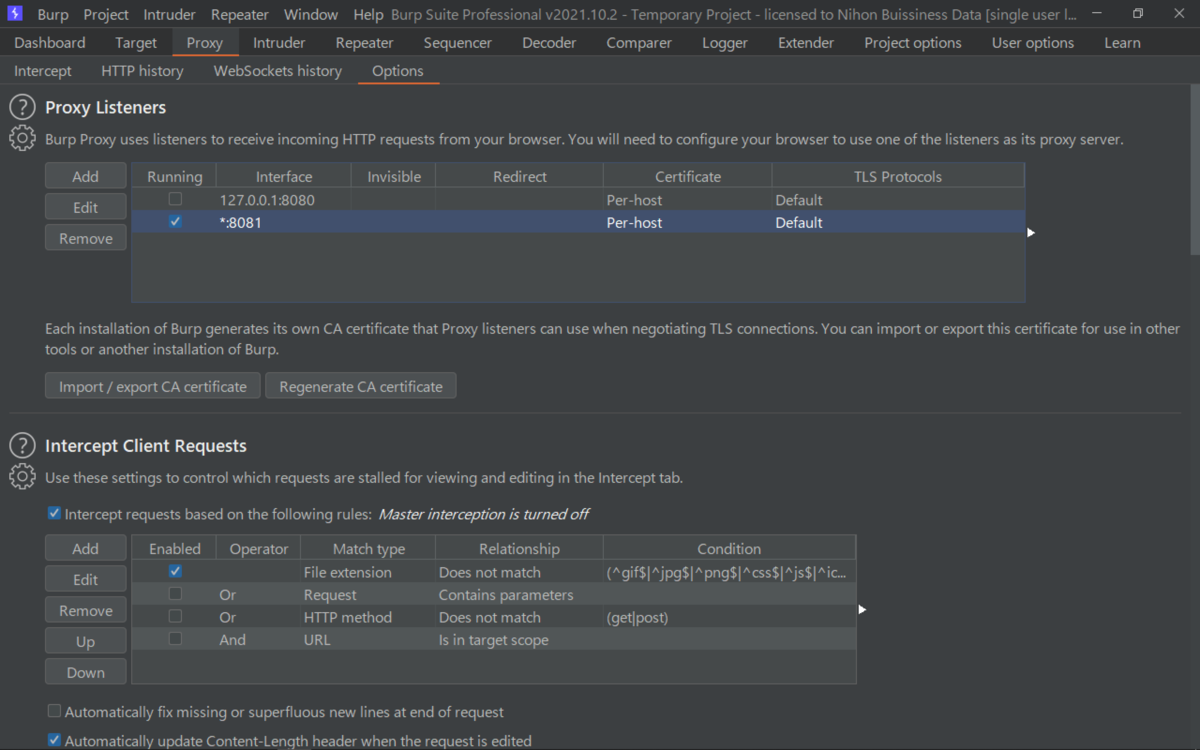
ブラウザで下記へアクセスして証明書をダウンロードして。
前回の記事に書いていた手順で証明書の拡張子を変更してインストールを。
http;//burp
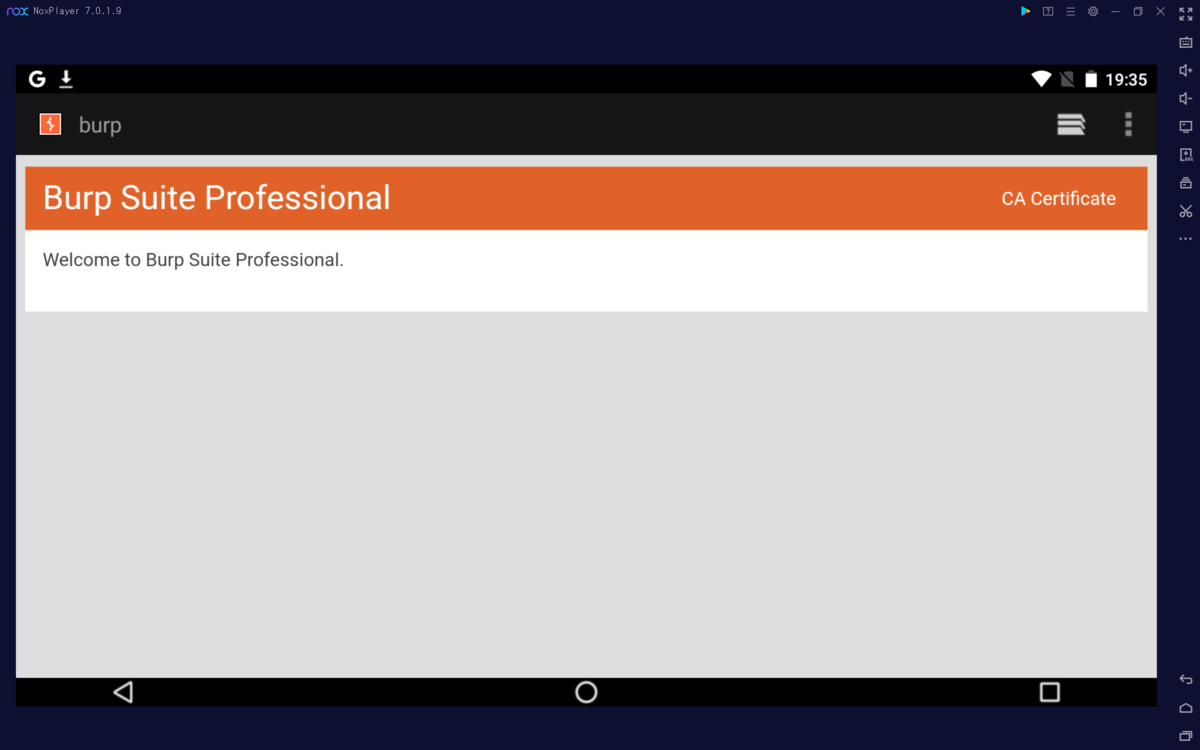
これでBurp経由でアクセスできるようになって。

履歴を見てもしっかりとキャッチできているようで。

次にブラウザではなくアプリを起動して。
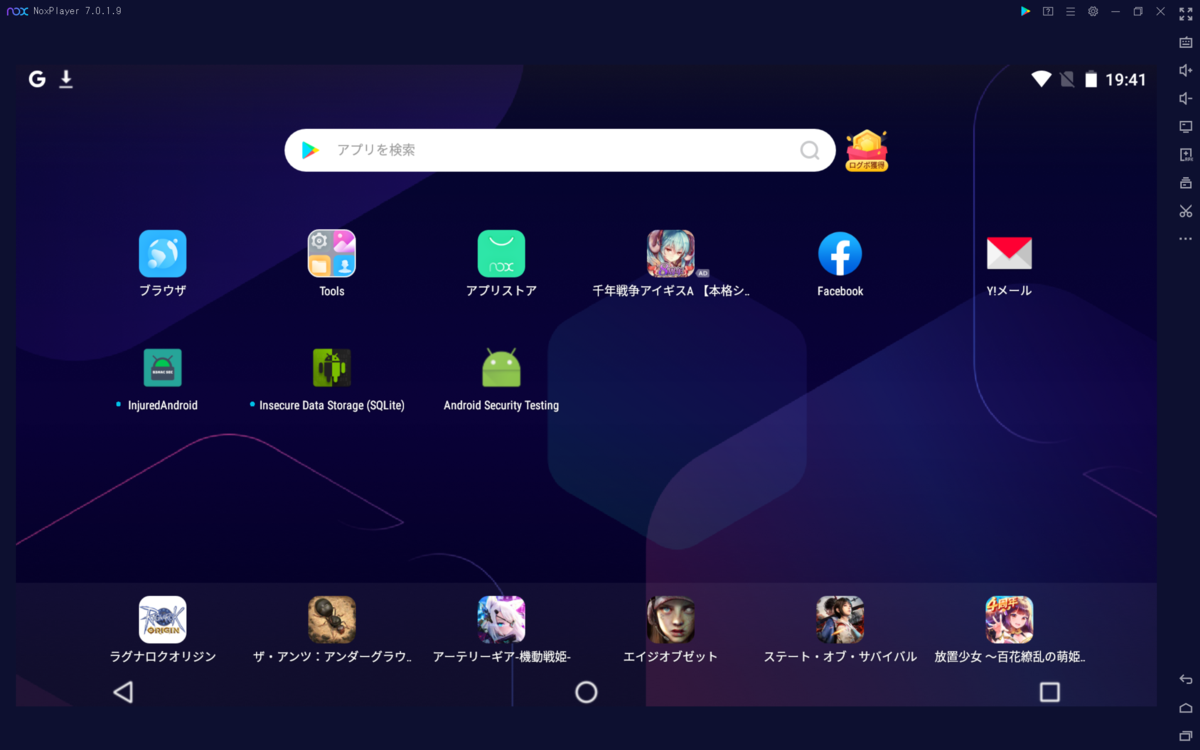
いつものようにメニューを選んでみると。
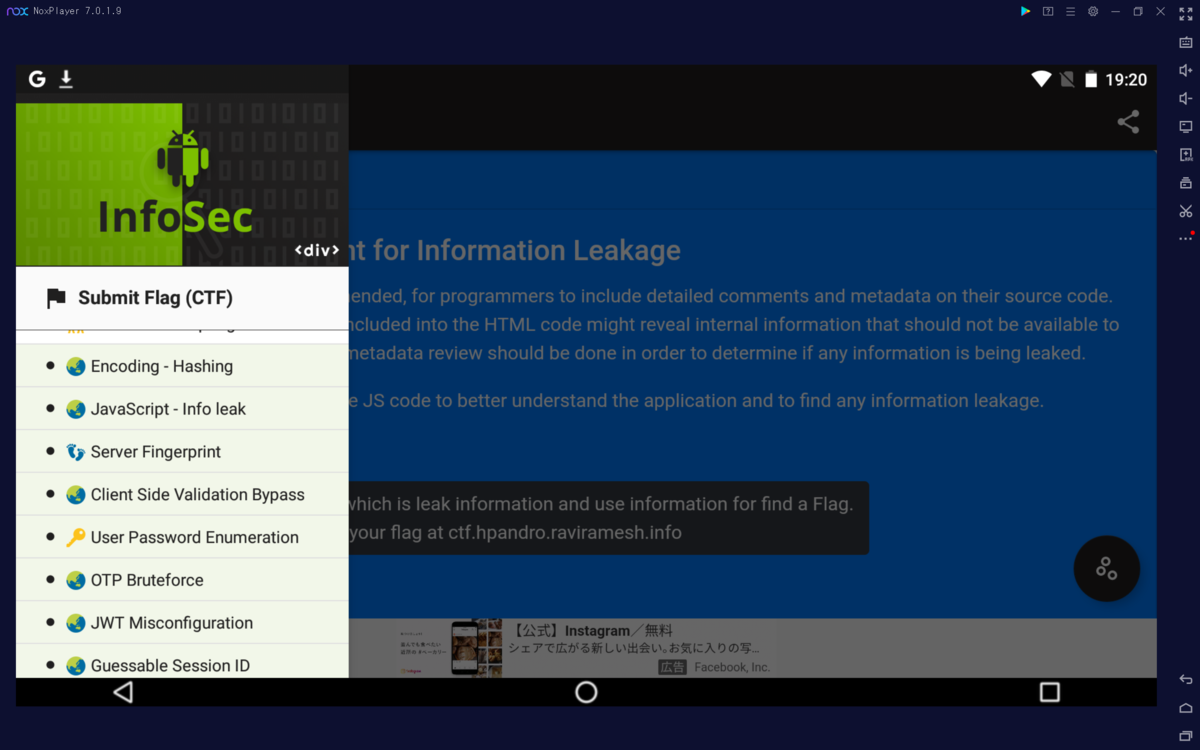
これまで悩み続けていTLSのエラーも激減していたので。
おそらく、これでいけるのではないかと。
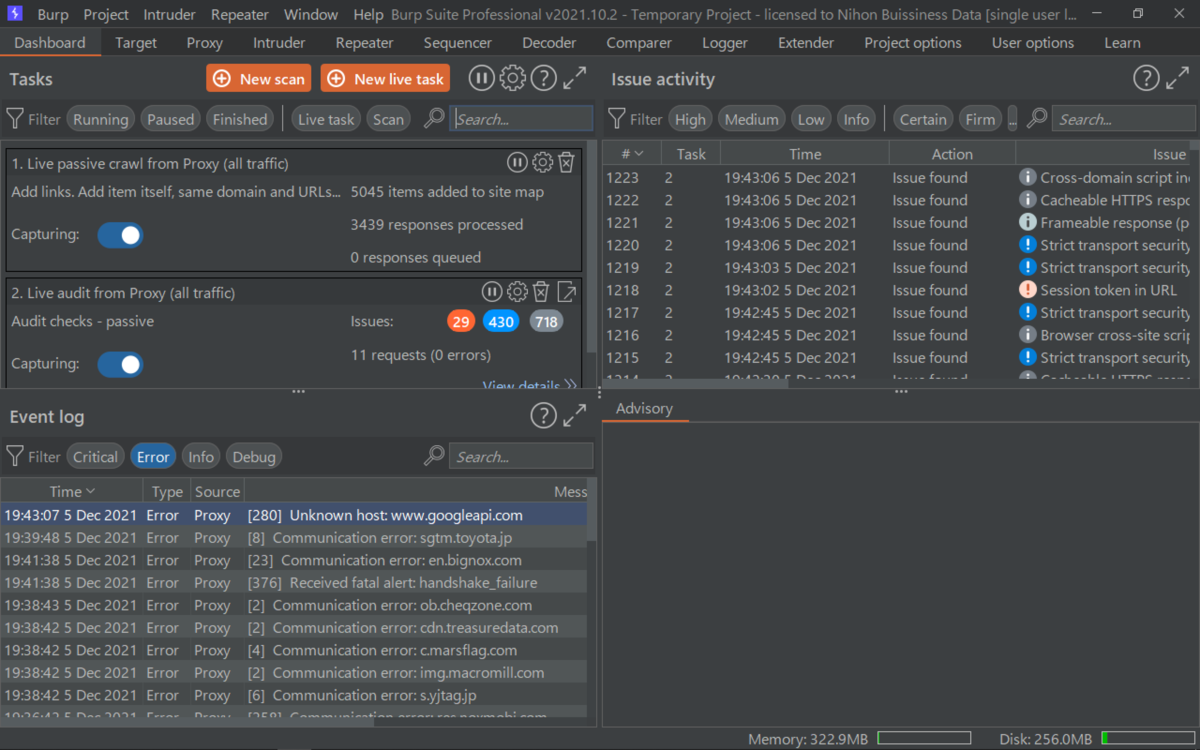
Best regards, (^^ゞ